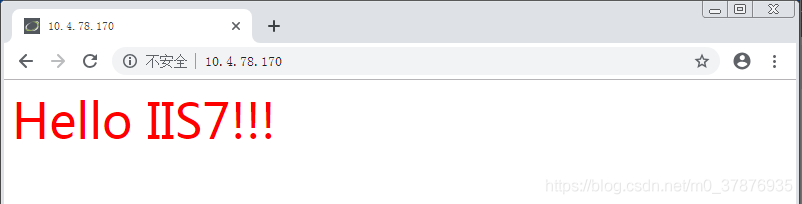Windows Server 2008安装配置IIS
1.打开服务器管理器
2.点击“服务器管理器”页面中的“角色”后点击“添加角色”;
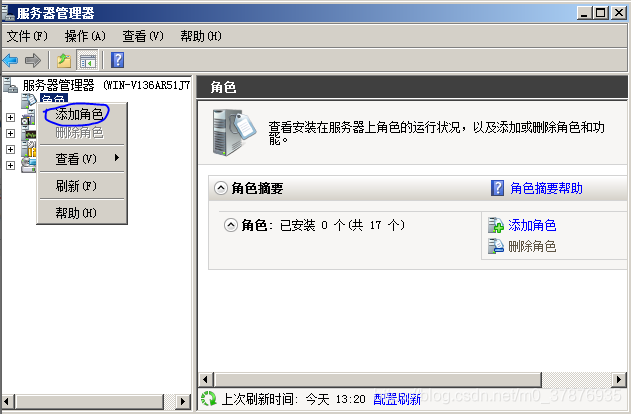
3.在“添加角色向导”页面上点击“下一步”;
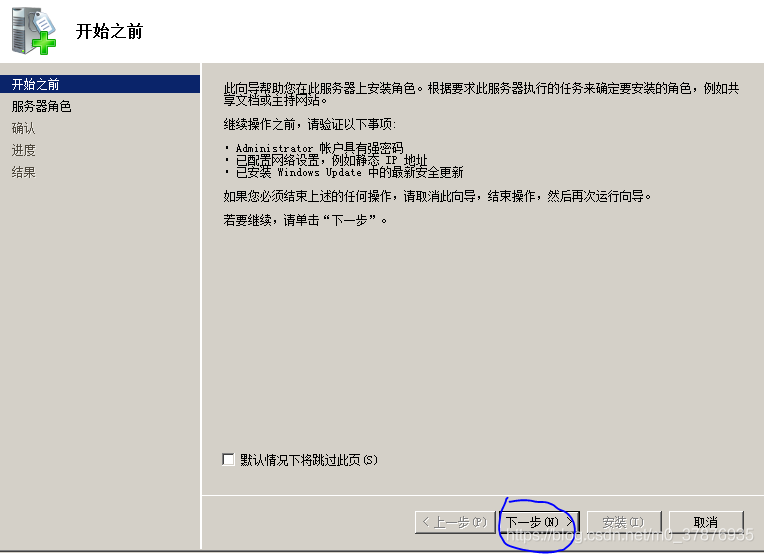
4.选择“web服务器(IIS)”;

5.在如下图中点击“下一步”;
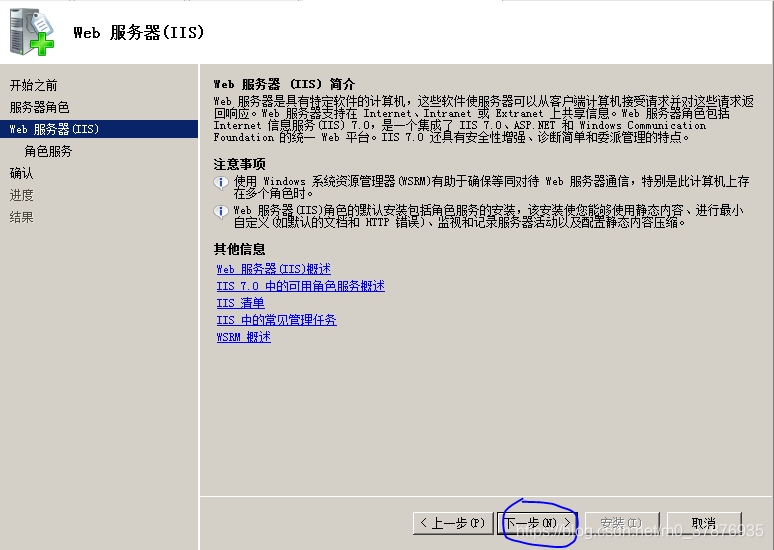
6.出现如下图所示后点击“添加所需的角色服务”;
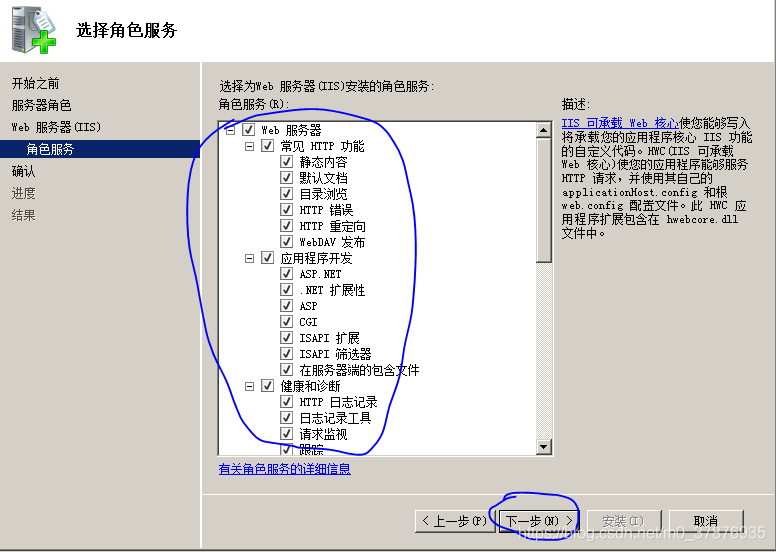
7.出现如下图所示后点击“安装”;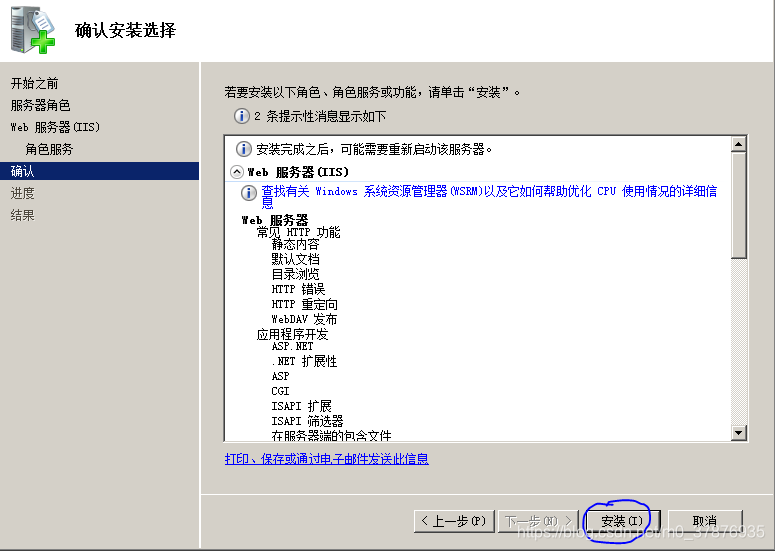
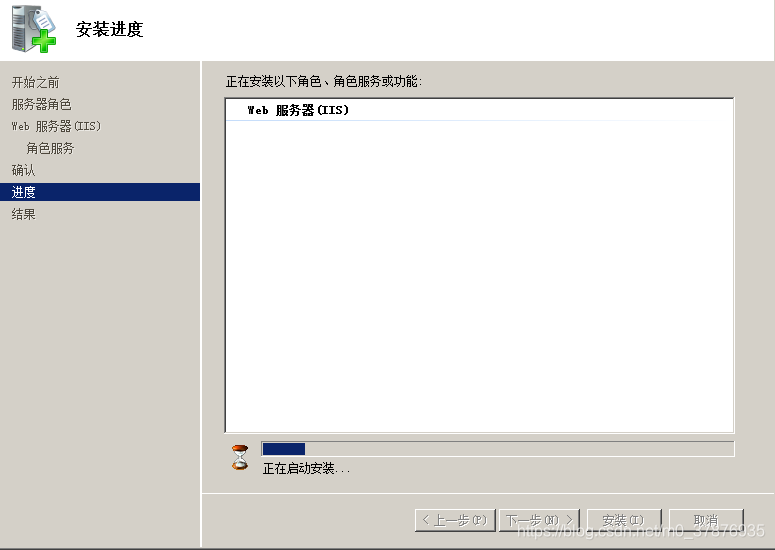
8.安装完成


9.点击"角色"–>“Web服务器”–>Internet信息服务,进入如下界面新建网站
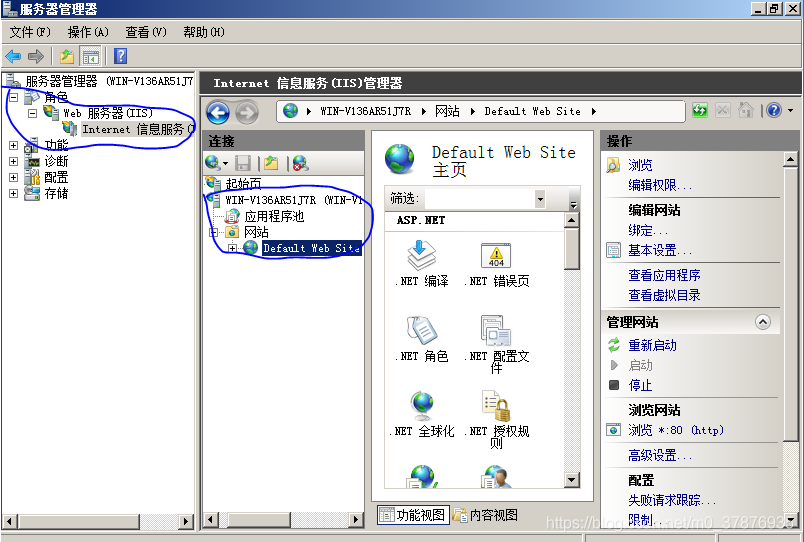
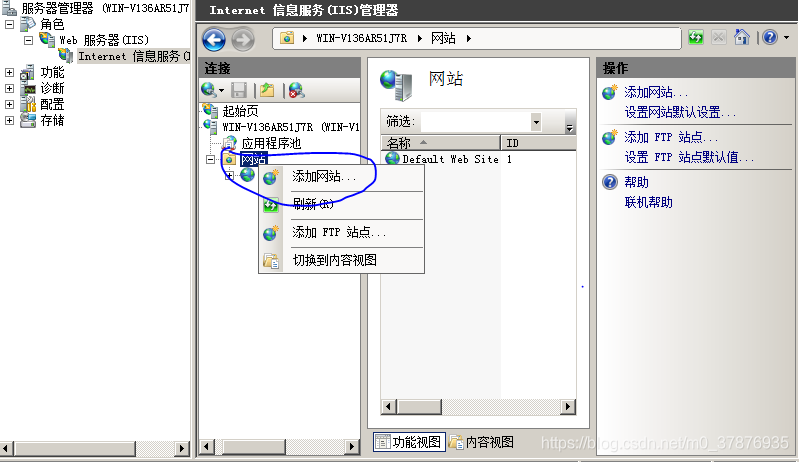
10.添加网站
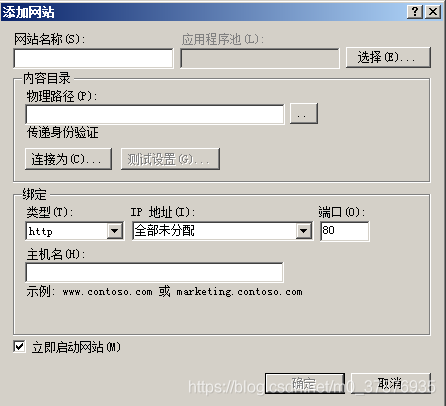
11.新建网站完成
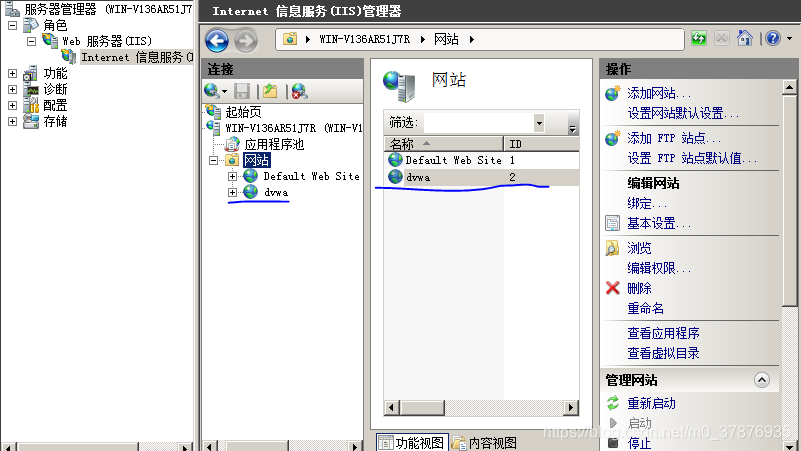
12.进入路径下放置html文件或jsp文件或php文件
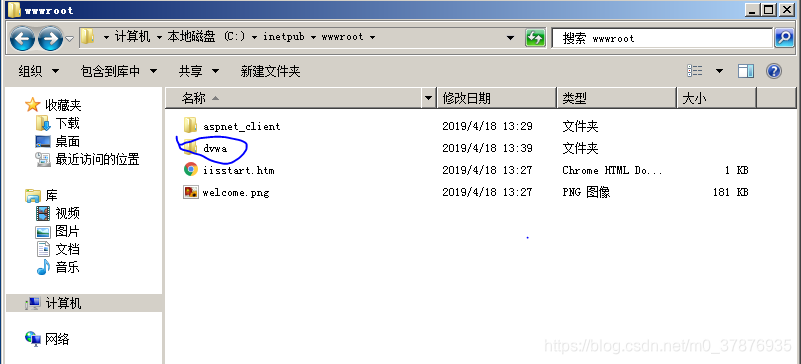
13.此处访问的是index.html文件
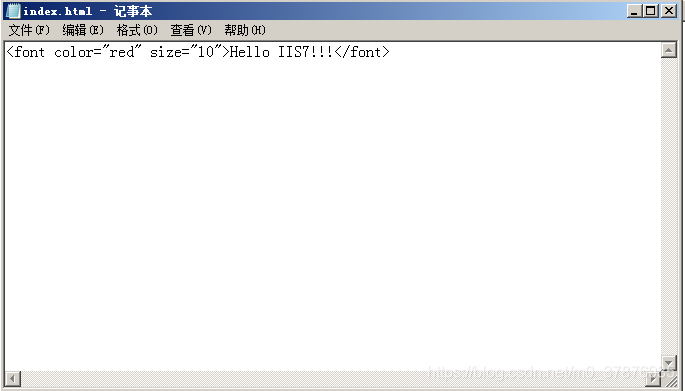
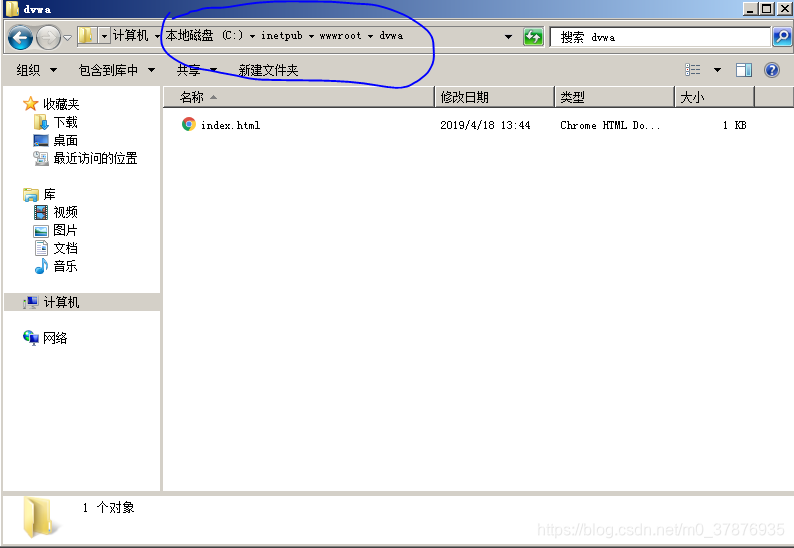
14.测试